电脑自带的录屏放在哪里了 录屏功能怎么打开
很多需要用到电脑录屏的小伙伴都会下载第三方录屏工具来进行屏幕录制,但是其实不需要这么麻烦,windows系统自带了有录屏功能,只是藏的比较隐蔽,没那么好找,现在小编就为大家好好的介绍一下电脑自带的录屏功能的打开方法,大家赶紧来看看吧。

电脑自带的录屏放在哪里了?
具体步骤如下:
1.首先需要在“所有设置-游戏-Xbox game bar”中打开这个功能选项;
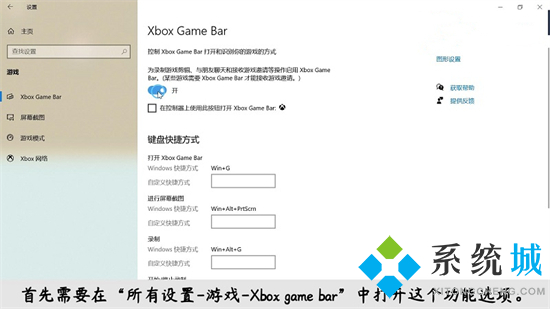
2.然后启动需要录制的界面,按下组合键“Windows+G”启动录屏功能;
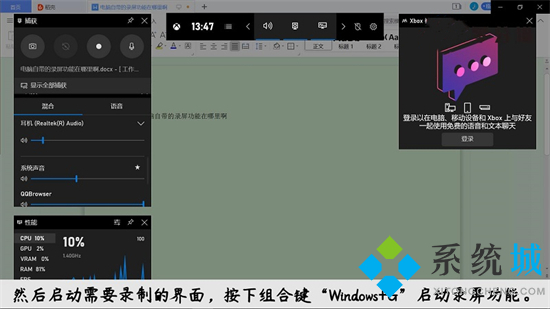
3.默认录制系统声音,可以开启麦克风,支持调节声音大小。点击圆点就开始录制了。
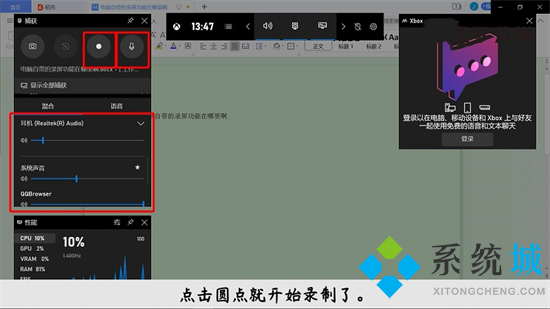
以上就是小编为大家带来的电脑自带的录屏功能的打开方法了,希望能帮助到大家。
我告诉你msdn版权声明:以上内容作者已申请原创保护,未经允许不得转载,侵权必究!授权事宜、对本内容有异议或投诉,敬请联系网站管理员,我们将尽快回复您,谢谢合作!










